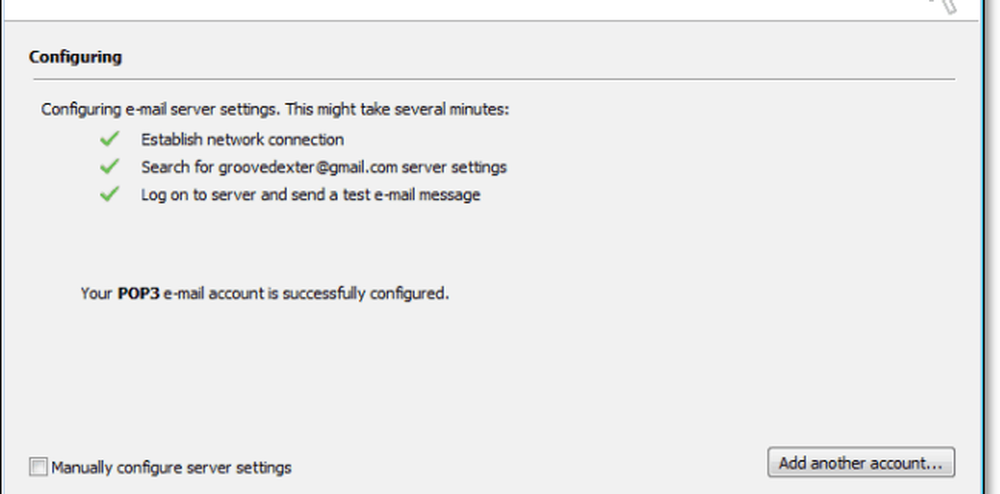Procédure de configuration de GMAIL pour POP ou IMAP à l'aide d'Outlook 2010

 Nous avons récemment expliqué comment connecter Outlook 2010 à Gmail via IMAP, mais j’avais oublié de mentionner que les paramètres de GMAIL déterminent le type de connexion utilisé par Outlook 2010 (IMAP ou POP.) En gardant cela à l’esprit, j’ai pensé que j’examinerais très rapidement comment vous allez configurer votre compte GMAIL pour utiliser POP ou IMAP..
Nous avons récemment expliqué comment connecter Outlook 2010 à Gmail via IMAP, mais j’avais oublié de mentionner que les paramètres de GMAIL déterminent le type de connexion utilisé par Outlook 2010 (IMAP ou POP.) En gardant cela à l’esprit, j’ai pensé que j’examinerais très rapidement comment vous allez configurer votre compte GMAIL pour utiliser POP ou IMAP..FYI - Pour ceux d’entre vous qui ne sont pas sûrs de la différence entre IMAP et POP, lisez-le ici, où j’explique brièvement les solutions IMAP. POP.
Comment déterminer automatiquement quel type de connexion Outlook 2010 utilisera lors de la connexion à GMAIL
Ouvrez votre compte Gmail. ensuite Cliquez sur Réglages et visiter le Transfert et POP / IMAP languette.
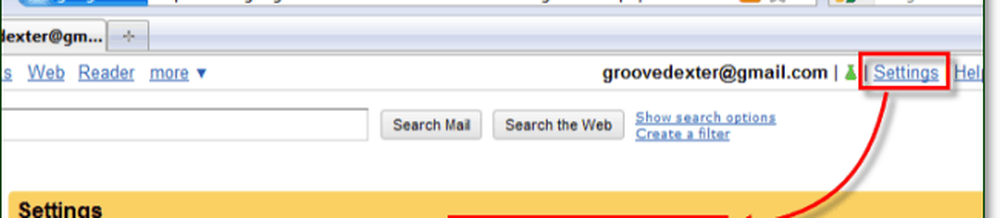
Voici où nous ajustons les différents paramètres pour déterminer quelle connexion Outlook 2010 utilisera automatiquement. Notez que par défaut, Outlook se connecte à IMAP. Par conséquent, si IMAP et POP sont activés, IMAP est prioritaire..
Option 1: Utilisez une connexion POP. Pour que Outlook 2010 se connecte à Gmail via une connexion POP, il suffit de Vérifier Activer le POP (soit on travaille) et alors Vérifier Désactiver IMAP. Une fois que vous avez ça, sauvegarder Changements.
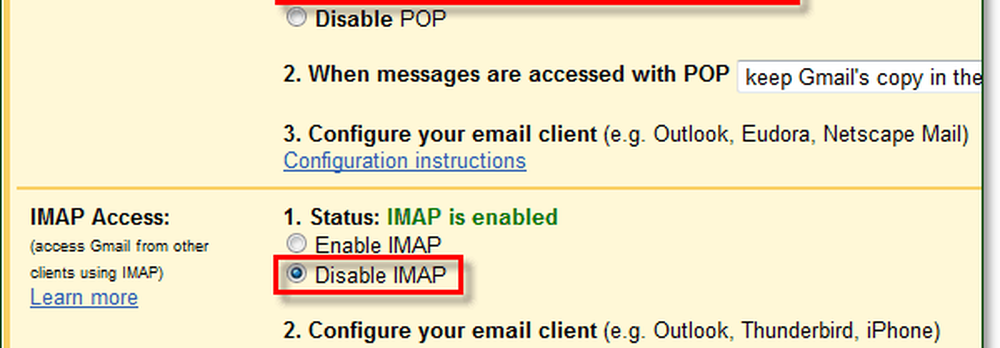
Option 2: Utilisez une connexion IMAP. Pour que Outlook 2010 se connecte à Gmail via une connexion IMAP, il suffit de Vérifier Désactiver POP et alors Vérifier Activer IMAP. Une fois que vous avez ça, sauvegarder Changements.
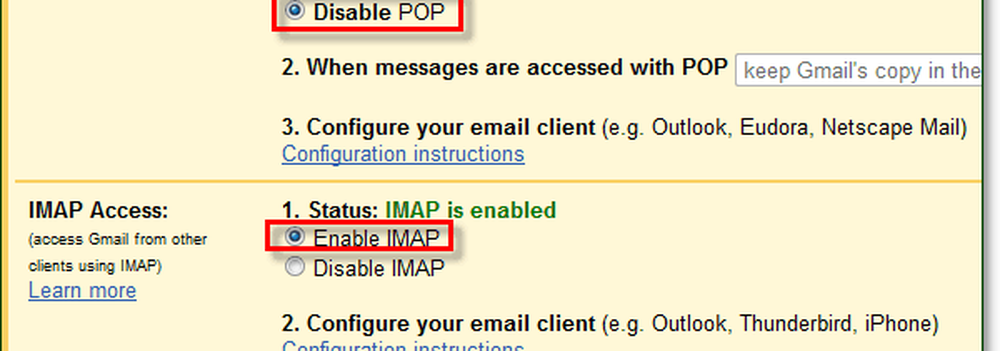
Une fois que vous avez ajusté la réglages dans Gmail, Suivre ce tutoriel Groovy pour terminer la connexion en utilisant la connexion que vous avez choisie ci-dessus. Outlook doit détecter automatiquement la connexion activée et votre compte sera configuré à l'aide de cette connexion..